आप अपने वायरलेस नेटवर्क कनेक्शन का उपयोग करना पसंद करते हैं और आपके पास अपने सभी उपकरण जुड़े हुए हैं, है ना? लेकिन क्या होगा अगर एक दिन आपको एहसास होता है कि आप अपने वाईफाई नेटवर्क को किसी भी अधिक नहीं पहुंचा सकते हैं । आप वायरलेस पासवर्ड टाइम्स टाइम और कुछ भी नहीं टाइप करते हैं। ठीक है, यह बहुत होने की संभावना है यदि आप अपने वायरलेस नेटवर्क को सुरक्षित नहीं करते हैं - कम से कम मूल स्तर पर, जो कि अधिकांश हैकर्स को दूर रखने के लिए पर्याप्त से अधिक है। ठीक है, यदि आप इसे करना चाहते हैं, तो आपको पहले Jio फाइबर राउटर लॉगिन चरणों को सीखने की आवश्यकता है।
चलिए, शुरू करते हैं!
संक्षिप्त रूपरेखा
निम्नलिखित लेख आपको राउटर एडमिन डैशबोर्ड तक पहुंचने के लिए सटीक Jio फाइबर राउटर लॉगिन चरणों को दिखाएगा। और फिर पहला कदम एक अच्छी तरह से सुरक्षित वायरलेस नेटवर्क है।
इसलिए, इसे आसान और सफल बनाने के लिए, कुछ चीजें हैं जो हमें शुरू करने से पहले ही जांचनी हैं।
जिसकी आपको जरूरत है:
- जियो फाइबर राउटर
- कंप्यूटर, टैबलेट, स्मार्टफोन
- नेटवर्क के लिए वायर्ड या वायरलेस एक्सेस
- Jio फाइबर राउटर लॉगिन विवरण
Jio फाइबर राउटर लॉगिन: आपको इसे क्यों पता होना चाहिए?
हम पहले ही परिचय में पर्याप्त कह चुके हैं। एक सुरक्षित वायरलेस नेटवर्क होना बहुत महत्वपूर्ण है क्योंकि कोई आपके होम नेटवर्क तक आसानी से पहुंच सकता है, आपकी व्यक्तिगत फ़ाइलों तक पहुंच प्राप्त कर सकता है, आपको नेटवर्क से बाहर निकाल सकता है, आपके बैंडविड्थ और इतने पर दुरुपयोग कर सकता है।
यदि आप Jio फाइबर राउटर लॉगिन चरणों को जानते हैं, तो आप इसे रोकने के लिए आसानी से कुछ बदलाव कर सकते हैं। सब कुछ के ऊपर, आप आसानी से अपने मेहमानों के लिए एक अलग नेटवर्क सेट कर सकते हैं, अपने बच्चों को ऑनलाइन खर्च करने के साथ -साथ उनके द्वारा देखी गई सामग्री को फ़िल्टर करने के लिए, गेमिंग के लिए पोर्ट फ़ॉरवर्डिंग नियम और इतने पर फ़िल्टर कर सकते हैं।
आप अभी लॉगिन करने के लिए इंतजार नहीं कर सकते, है ना? मज़ाक कर रहा हूँ। चलो शुरू करो।
Jio फाइबर राउटर लॉगिन चरण
यदि आपके पास सब कुछ आवश्यक है - नेटवर्क से जुड़ा एक उपकरण, डिफ़ॉल्ट राउटर आईपी, पासवर्ड और उपयोगकर्ता नाम, तो आप जाने के लिए अच्छे हैं। बाकी त्वरित और आसान होगा।
चरण 1: अपने डिवाइस को नेटवर्क से कनेक्ट करें
यह एक महत्वपूर्ण कदम है जिसे राउटर में लॉगिन करने का प्रयास करने से पहले पूरा करने की आवश्यकता है। यदि आपका डिवाइस नेटवर्क से जुड़ा नहीं है, तो लॉगिन प्रक्रिया असफल होगी। तो, या तो डिवाइस को सीधे राउटर से ईथरनेट केबल के साथ कनेक्ट करें या कनेक्ट करने के लिए वाईफाई पासवर्ड का उपयोग करें। यह डिवाइस पर निर्भर करेगा, लेकिन हम हमेशा एक वायर्ड कनेक्शन से जुड़ने की सलाह देते हैं।
चरण 2: अपना ब्राउज़र लॉन्च करें
राउटर सेटिंग्स वेब-आधारित GUI के माध्यम से सुलभ हैं जिन्हें ब्राउज़र का उपयोग करके एक्सेस किया जा सकता है। उस वजह से, आपको अपने डिवाइस पर पहले से मौजूद ब्राउज़र को लॉन्च करने की आवश्यकता है।
चरण 3: URL बार में Jio फाइबर डिफ़ॉल्ट IP टाइप करें
Jio फाइबर राउटर के लिए डिफ़ॉल्ट आईपी पता 192.168.29.1 है
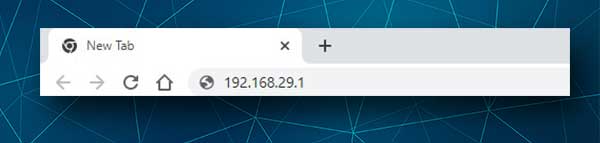
इस आईपी को ब्राउज़र्स URL बार में दर्ज करें और कीबोर्ड पर Enter दबाएं या अपने टैबलेट या स्मार्टफोन पर जाएं।
चरण 4: Jio फाइबर राउटर लॉगिन विवरण दर्ज करें
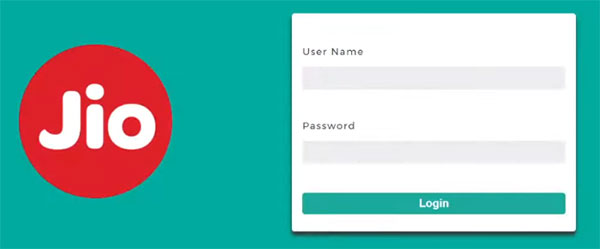
आपको अब व्यवस्थापक उपयोगकर्ता नाम और पासवर्ड दर्ज करने के लिए कहा जाएगा। यदि आपने इन्हें बदल दिया है तो आपको निम्न डिफ़ॉल्ट लॉगिन विवरण दर्ज करना चाहिए:
उपयोगकर्ता नाम: व्यवस्थापक
पासवर्ड: jiocentrum
जब आप इन टाइप करते हैं तो कृपया ध्यान दें क्योंकि वे केस-सेंसिटिव हैं।
चरण 5: अब आप अपनी राउटर सेटिंग्स को ट्विक कर सकते हैं
यदि IP पता और लॉगिन विवरण सही थे, तो आपको Jio फाइबर राउटर व्यवस्थापक पृष्ठ पर पुनर्निर्देशित किया जाएगा। यदि आप पहले लॉग इन करते हैं तो आपको तुरंत व्यवस्थापक पासवर्ड बदलने के लिए कहा जाएगा। हालाँकि, यदि आपने पहले राउटर सेटिंग्स को एक्सेस किया है, तो आपको Jio फाइबर राउटर डैशबोर्ड पर पुनर्निर्देशित किया जाएगा।
अब आप आसानी से अपनी राउटर सेटिंग्स बदल सकते हैं। यदि आपको लगता है कि आप चीजों को गड़बड़ कर सकते हैं तो वर्तमान राउटर कॉन्फ़िगरेशन का बैकअप बनाने के लिए स्वतंत्र महसूस कर सकते हैं। यह आपको सब कुछ वापस पाने में मदद करेगा क्योंकि यह स्थिति में था जब आप वास्तव में कुछ गड़बड़ करने का प्रबंधन करते हैं।
मूल वायरलेस नेटवर्क सुरक्षा परिवर्तन
कुछ अन्य सुरक्षा ट्वीक्स हैं जिन्हें लागू किया जा सकता है, प्रत्येक सुरक्षा की एक अतिरिक्त परत का प्रतिनिधित्व करता है। हालांकि, इस बिंदु पर हम उन दो बुनियादी सुरक्षा परिवर्तनों को कवर करने जा रहे हैं जो आवश्यक हैं और इसे तुरंत लागू किया जाना चाहिए।
Jio फाइबर व्यवस्थापक पासवर्ड बदलें
यदि राउटर में लॉगिन करने का आपका पहला मौका था, तो आपको व्यवस्थापक पासवर्ड बदलने के लिए कहा जाएगा, इसलिए बस आवश्यक फ़ील्ड को पूरा करें।
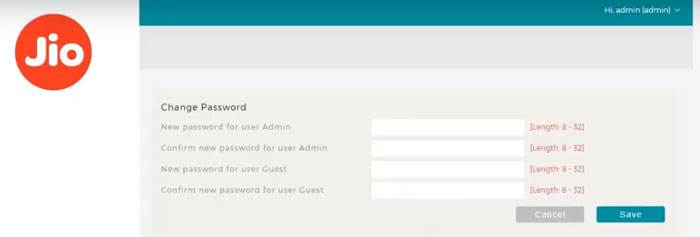
दूसरी ओर, यदि व्यवस्थापक परिवर्तन पृष्ठ दिखाई नहीं देता है तो आप इसे बाएं हाथ के मेनू में प्रशासन में जाकर और फिर उपयोगकर्ताओं का चयन करके पा सकते हैं।
व्यवस्थापक पर क्लिक करें और फिर संपादित करें।
एक पॉप-अप विंडो खुलेगी जहां आपको एक नया पासवर्ड दर्ज करने और फिर से दर्ज करने की आवश्यकता है।
सहेजें बटन पर क्लिक करें। लॉगआउट और फिर नए व्यवस्थापक पासवर्ड के साथ फिर से लॉगिन करें।
Jio फाइबर वाईफाई नाम और पासवर्ड बदलें
अपने Jio फाइबर राउटर में लॉगिन करें।
बाएं हाथ के मेनू से नेटवर्क का चयन करें और फिर वायरलेस पर क्लिक करें।

क्षैतिज मेनू से प्रोफाइल का चयन करें, और फिर वांछित नेटवर्क नाम (SSID) पर क्लिक करें। एक संपादन बटन दिखाई देगा। इस पर क्लिक करें।
एक वायरलेस प्रोफाइल कॉन्फ़िगरेशन पॉप-अप विंडो दिखाई देगी।
बस निम्नलिखित क्षेत्रों को पूरा करें;
SSID - यहां नेटवर्क नाम बदलें।
प्रसारण SSID - सुनिश्चित करें कि यह चालू है।
सुरक्षा - WPA2 का चयन करें
प्रमाणीकरण - PSK का चयन करें
WPA पासवर्ड - आप यहां नया पासवर्ड दर्ज कर सकते हैं। सुनिश्चित करें कि यह एक मजबूत है
WPA पुष्टि पासवर्ड - यह फ़ील्ड तब दिखाई देगा जब आप WPA पासवर्ड फ़ील्ड में नया पासवर्ड दर्ज करेंगे।
जब आप वांछित परिवर्तन करते हैं तो सहेजें बटन पर क्लिक करें और बाद में अपने उपकरणों को नए नेटवर्क में फिर से जोड़ना न भूलें।
कृपया ध्यान दें कि जब आप परिवर्तनों को सहेजते हैं तो आप राउटर व्यवस्थापक डैशबोर्ड से लॉग इन हो सकते हैं।
अनुशंसित पाठ:
- Jio फाइबर रेड लाइट ब्लिंकिंग: आसान गाइड
- GPON होम गेटवे लॉगिन: आपको क्या जानना चाहिए?
- हैथवे राउटर लॉगिन: आसान वाईफाई नेटवर्क प्रबंधन
अंतिम शब्द
अब आप जानते हैं कि अपने Jio फाइबर राउटर में लॉगिन कैसे करें। इस बिंदु से आप विभिन्न सेटिंग्स को बदलकर अपने व्यक्तिगत वायरलेस नेटवर्क का प्रबंधन कर सकते हैं। आप कुछ और भी कर सकते हैं लेकिन अब मुख्य बात यह है कि आपका नेटवर्क पहले की तुलना में अधिक सुरक्षित है। यदि आप चाहते हैं कि आप कुछ अतिरिक्त सुरक्षा ट्वीक्स लागू कर सकते हैं, या यदि आपको इसकी आवश्यकता है, तो गेस्ट नेटवर्क, फ़ायरवॉल सेटिंग्स, पोर्ट अग्रेषण पर एक नज़र डालें।
अब एक महत्वपूर्ण बात यह है कि अगली बार जब आप अपनी Jio फाइबर राउटर सेटिंग्स तक पहुंचना चाहते हैं, तो नए, कस्टम लॉगिन विवरण को सहेजना है। यदि आप कस्टम व्यवस्थापक पासवर्ड भूल जाते हैं, तो आप वास्तव में अपने राउटर को फ़ैक्टरी सेटिंग्स में रीसेट करना चाहते हैं।
